
INHOUDSOPGAWE:
- Voorrade
- Stap 1: Verwyder die battery en die onderste skroewe
- Stap 2: Verwyder die sleutelbord Deel 1
- Stap 3: Verwyder die sleutelbord Deel 2
- Stap 4: Verwyder die sleutelbord Deel 3
- Stap 5: Verwyder die skyfstasie
- Stap 6: Verwyder die onderkant van die omhulsel
- Stap 7: Verwyder die hardeskyf
- Stap 8: (opsioneel) Installeer nuwe hardeskyf
- Stap 9: Monteer weer
- Stap 10: Toets
- Outeur John Day [email protected].
- Public 2024-01-30 07:24.
- Laas verander 2025-01-23 12:53.

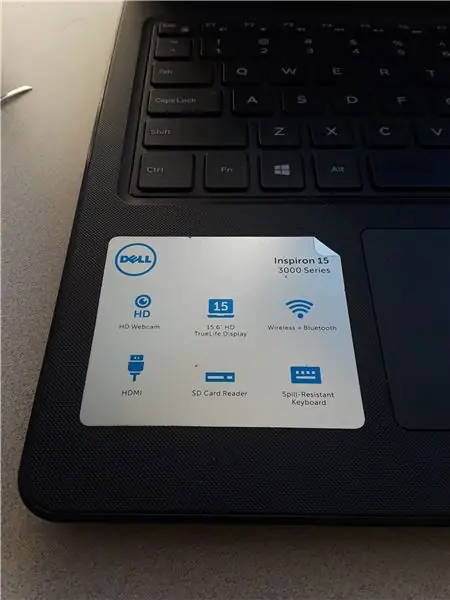
Hallo Instructables -lesers, vandag sal ek u wys hoe u toegang tot 'n hardeskyf kan kry in 'n Dell Inspiron 15 3000 -reeks skootrekenaar. Waarskynlik, as u dit lees, het u probleme met die skiet van die rekenaar en wil u die hardeskyf weer plaas, of vervang u die huidige hardeskyf. Nadat u hierdie instruksies gelees het, weet u hoe u dit moet doen, afhangende van u situasie.
Alhoewel die instruksies in hierdie instruksies spesifiek bedoel is vir die Dell Inspiron 15 3000 -reeks, moet baie van die stappe ook van toepassing wees op ander soortgelyke Dell -skootrekenaars.
Ek het besluit om dit leersaam te maak, want elke keer as ek my skootrekenaar probeer aanskakel, verskyn 'n boodskap wat sê 'hardeskyf is nie geïnstalleer' nie, alhoewel dit wel was. Ek het ondersoek ingestel en diagnostiese toetse met my skootrekenaar uitgevoer totdat ek die foutkode '2000-0151' ontvang het. Met ekstra navorsing kon ek tot die gevolgtrekking kom dat ek net 'n nuwe hardeskyf nodig het. Ek het daarin geslaag om uit te vind hoe ek die skyf op my eie kan verwyder en het gedink dat ek 'n instruksie sou maak om ander ook te wys hoe hulle toegang daartoe het.
Voorrade
- 'N Dell Inspiron 15 3000 -reeks skootrekenaar
- (Opsioneel) Vervangende hardeskyf
- Klein skroewedraaier - kan gevind word in brilherstelkits
- 'N Dun, nie -buigbare reguit rand - ek het die helfte van 'n pincet wat ek gebreek het, gebruik
- Houer vir hardeware - net 'n eenvoudige houer om die skroewe te bêre, het ek 'n klein potjie gebruik wat ek het
Stap 1: Verwyder die battery en die onderste skroewe

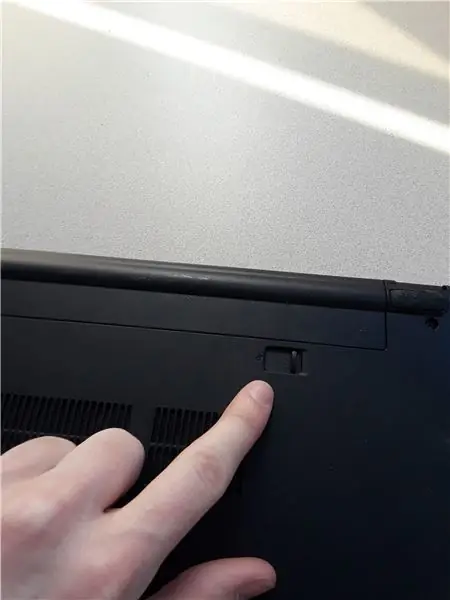


Begin deur die battery te verwyder. Dit kan gedoen word deur eenvoudig aan die klein skakelaar aan die onderkant van die skootrekenaar te trek waarna ek op die tweede foto hierbo wys. Die battery spring op en kan dan verwyder en eenkant gesit word.
Vervolgens kan u al die sigbare skroewe met u skroewedraaier verwyder. Daar is twee unieke variante van skroewe; op die foto hierbo is die sewe skroewe wat in blou omring is, dieselfde en langer as die drie skroewe in rooi. Verwyder die skroewe en gebruik 'n pincet of 'n klein magneet om die skroewe uit hul gate te verwyder (u kan ook die rekenaar omdraai om dit te verwyder, maar wees versigtig om dit nie te verloor nie!).
Nadat u die skroewe verwyder het, plaas dit in die houer wat u het om dit te stoor, sodat u niks verloor nie. As u dink dat u probleme ondervind met die identifisering van die verskil tussen die skroewe tydens die montering, moet u dit in individuele sakkies verdeel, sodat u dit nie meng nie.
Stap 2: Verwyder die sleutelbord Deel 1

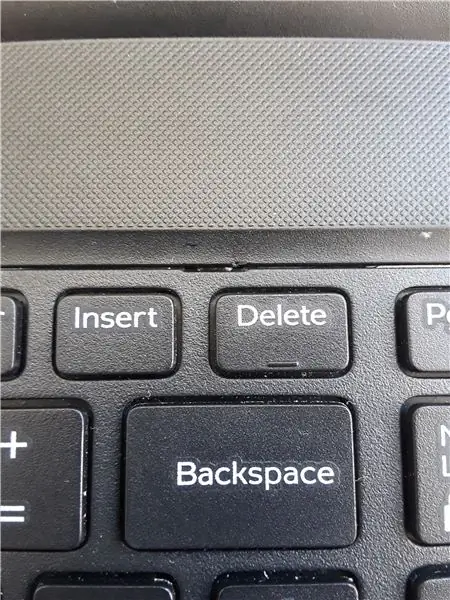
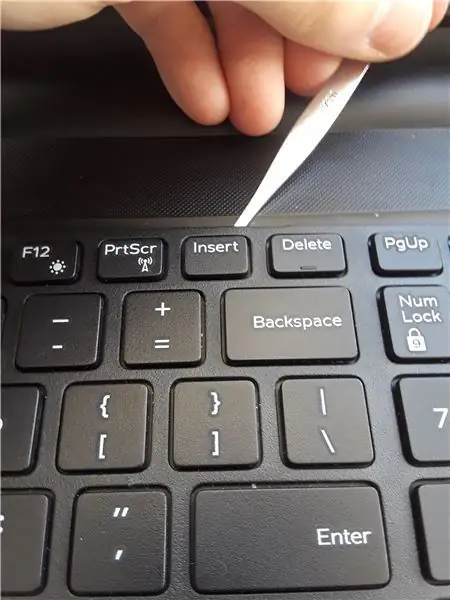

U sal nou die sleutelbord begin verwyder. Draai die rekenaar regs na bo en maak dit oop. Langs die boonste rand van die sleutelbord sien u 5 klein gleuwe. Gebruik jou reguit rand en trek die bord van elk van hierdie punte op, en wees versigtig om geen deel van die sleutelbord te beskadig nie. Sodra die bokant van die bord opgerol is, moet dit in staat wees om na u toe te skuif. As die bord ongeveer 45 grade van die rekenaar af is, sal dit van u af wegskuif. Draai die bord onderstebo deur die bokant van die bord na u toe te draai en sit dit dan op die stuurblok en handpalms neer.
Stap 3: Verwyder die sleutelbord Deel 2

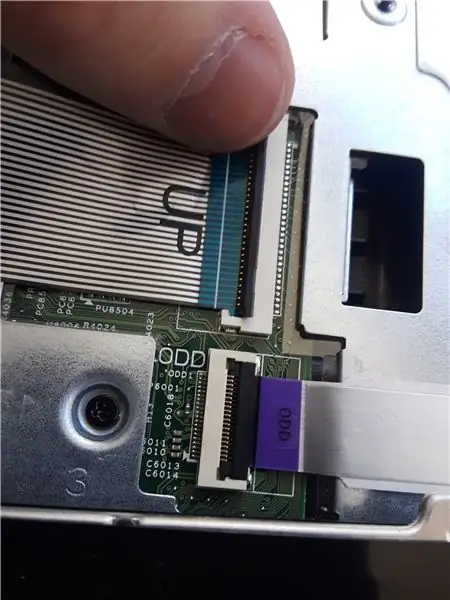
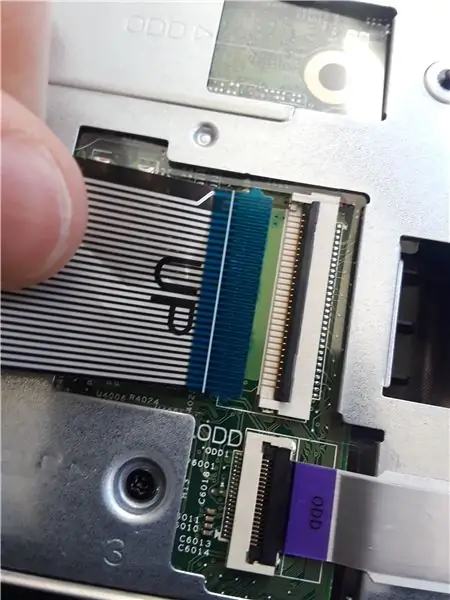
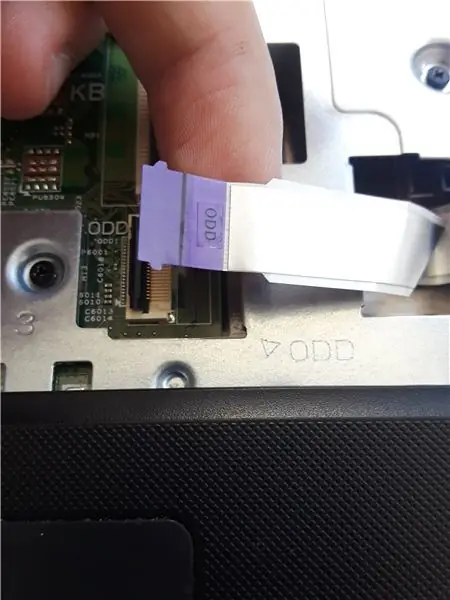
As u die sleutelbord onderstebo draai, sien u 'n groot lint wat die sleutelbord met die rekenaar verbind en 'n kleiner lint met die naam 'ODD'.
Elkeen van hierdie linte het klein swart plastiekhouers wat dit op hul plek hou, wat in die tweede prent hierbo gesien kan word. Draai die houer op met u vingernael. Trek nou die lint vir die sleutelbord saggies uit (dit is miskien nie dieselfde vir u rekenaar nie, maar ek het agtergekom dat dit baie moeiliker was om die sleutelbordlint te verwyder as die ander lintjies wat in hierdie instruksie bespreek word, wees dus versigtig!). Nou kan u die sleutelbord en die battery opsy sit.
Herhaal die proses om lintjies te verwyder wat u pas op die voorheen genoemde 'ODD' -lint gedoen het. Maar vir sy een, verwyder dit net uit die houer en laat dit soos dit is.
Stap 4: Verwyder die sleutelbord Deel 3
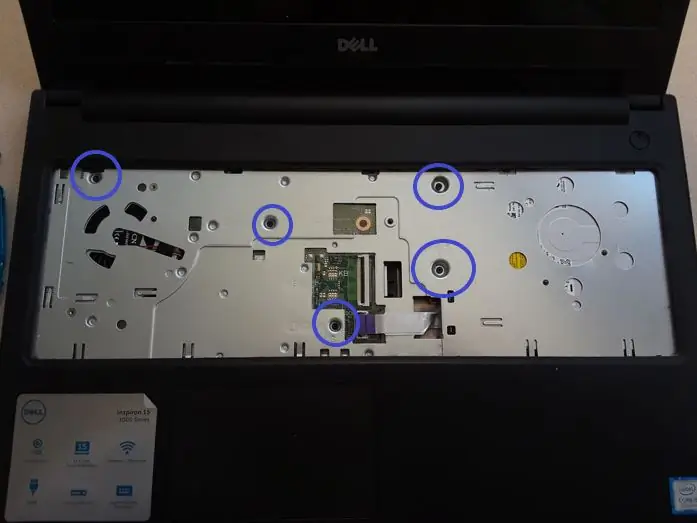
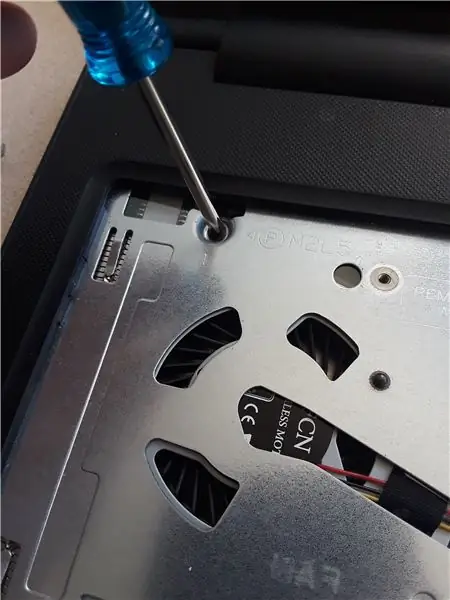
Noudat u die sleutelbord verwyder en uit die weg geruim het, kan u hierdie stap voltooi deur die 5 skroewe wat onder die sleutelbord versteek was, te verwyder. Die liggings van die 5 skroewe is in blou omring op die foto hierbo
Stap 5: Verwyder die skyfstasie

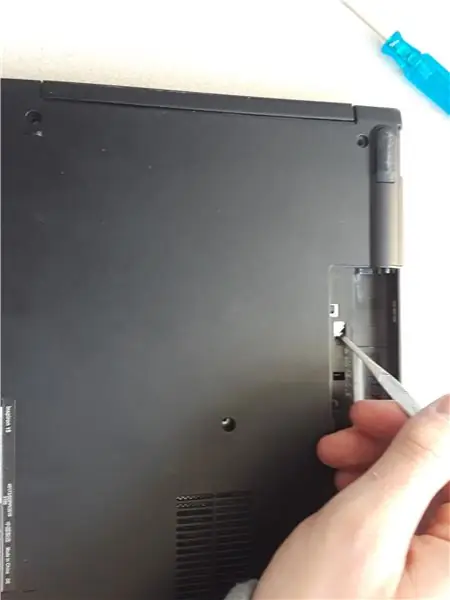

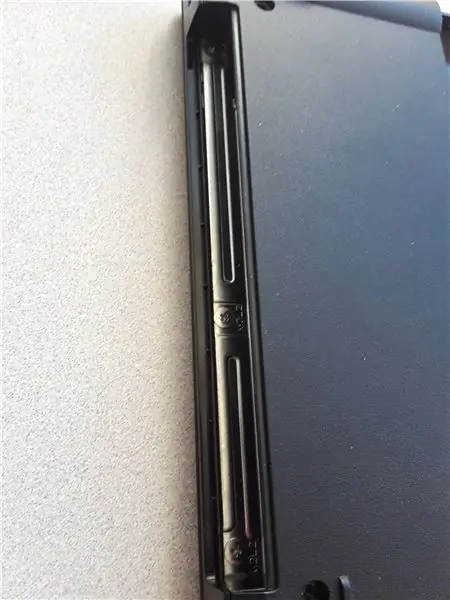
Om die skyfstasie te verwyder, wil u u reguit rand neem en dit in die klein gleufie steek waar die battery gaan, soos op die foto's hierbo gesien. Moenie bang wees om geweld te gebruik nie!
As u die skyfaandrywing los het, moet dit eenvoudig wegskuif, soos op die foto hierbo getoon. Noudat u dit uitgehaal het, plaas dit met die res van u onderdele aan die kant.
U kan ook nou die 3 skyfskyfskroewe wat op die blink/chroom -afwerking is, verwyder wat u pas ontdek het toe u die skyf uit die skyf gehaal het. Wees versigtig, hierdie skroewe is baie klein en kan baie maklik in die rekenaar val.
Stap 6: Verwyder die onderkant van die omhulsel
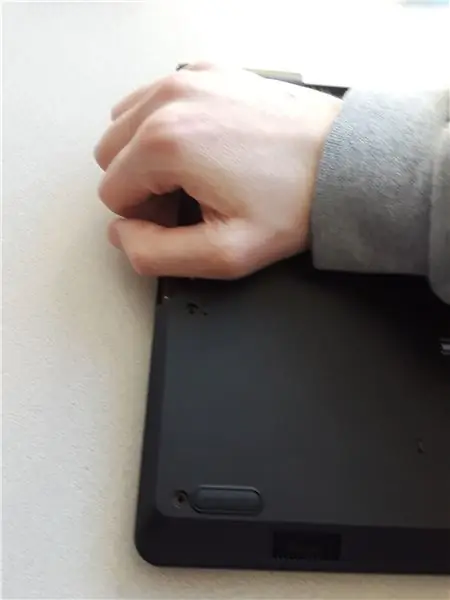


Met al die skroewe en dele verwyder, kan u nou op die rekenaar inbars. Gebruik die gaatjie waaruit die skyfaandrywing gekom het as 'n handvatsel, en hou die deksel van die rekenaar so goed as moontlik vas sonder om dit oop te maak terwyl u die onderkant van die omhulsel losmaak. Die onderkant moet begin opduik. U kan nou u vingerpunte of u reguit langs die buitekant van die omhulsel gebruik en die res daarvan verwyder. Met die onderkant los, kan u dit nou met u ander dele opsy sit.
Stap 7: Verwyder die hardeskyf



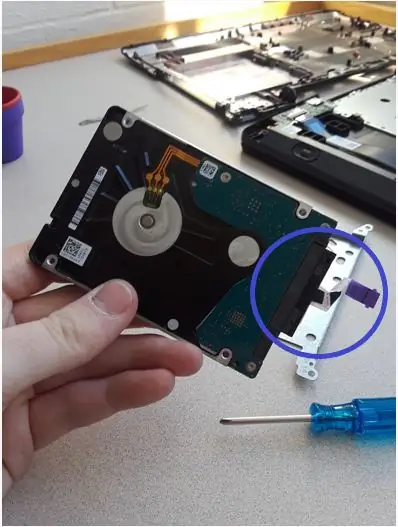
Nou waarvoor u hierheen gekom het, die verwydering en toegang tot die hardeskyf. Begin deur die lint van die hardeskyf te vind. Die lint moet relatief klein wees, ongeveer so breed soos die ODD -lint van vroeër en gemerk met 'n 'MB' -plakker. Sodra u die lint geïdentifiseer het, kan u dieselfde proses van vroeër herhaal deur die houer om te draai en die lint uit te trek.
Verwyder vervolgens die 4 skroewe wat die hardeskyf teen die rekenaar hou, soos in blou omring op die foto hierbo. As hierdie skroewe verwyder is, kan u die hardeskyf uittrek en eenkant sit.
As u die doel was om hierdie instruksie te gebruik, was dit net om u hardeskyf weer te plaas, sodra u die hardeskyf verwyder het, moet u seker maak dat die lintverbinding korrek aan die hardeskyf geheg is. Die aansluiting kan op die laaste foto hierbo gesien word.
Nadat u hierdie aansluiting geverifieer het, kan u die hardeskyf begin herinstalleer en die skootrekenaar weer aanmekaar sit. Slaan die volgende opsionele stap oor om voort te gaan.
Stap 8: (opsioneel) Installeer nuwe hardeskyf



As u daarop gemik was om 'n nuwe hardeskyf op u skootrekenaar te installeer, volg dan hierdie opsionele stap.
Sodra u u oorspronklike hardeskyf verwyder het, verwyder die lintverbinding hierbo van u oorspronklike hardeskyf en installeer dit op u nuwe hardeskyf.
As u dit gedoen het, kan u die metaalhouer van u oorspronklike hardeskyf na u nuwe een oordra. Hierdie stuk, soos hierbo gesien, maak u hardeskyf vas aan die skootrekenaarkas. Hierdie metaalstuk word vasgemaak aan die hardeskyf met 4 skroewe op elke hoek.
As u u nuwe hardeskyf in die metaalstuk vasskroef, laat die skroewe effens los sodat die hardeskyf nog kan draai. Dit sal dit makliker maak om die res van die skroewe te vervang, want die skroefgate sal slegs korrek in 'n sekere hoek pas.
Stap 9: Monteer weer



Om u skootrekenaar weer te monteer, wil u al die vorige stappe in omgekeerde volgorde volg.
Installeer u hardeskyf weer deur die 4 skroewe wat dit aan die skootrekenaarkas vasmaak, te vervang.
Koppel die hardeskyflint weer aan.
Maak die onderkant van die hardeskyfkas weer vas en maak seker dat u alle gapings tussen die bokant en onderkant van die omhulsel sluit.
Herinstalleer die 3 silwer skyfskyfskroewe en skuif die skyfstasie weer in plek.
Maak die deksel van die skootrekenaar weer oop en trek die ODD -lint aan die binnekant van die skootrekenaar terug. Vervang die 5 skroewe wat onder die sleutelbord is. Koppel die sleutelbordlint weer aan. Skuif die sleutelbord terug op sy plek en druk dit neer sodat die snitte aan die bokant op hul plek val.
Maak die deksel toe en draai die rekenaar om. Installeer die 10 skroewe aan die onderkant van die skootrekenaar.
Installeer die battery weer.
Stap 10: Toets

As alles weer bymekaargemaak is, kan u probeer om u rekenaar te begin. As u 'n nuwe hardeskyf geïnstalleer het, moet die rekenaar nie dadelik begin nie. As u die rekenaar oplos en die hardeskyf probeer herlaai, het dit u probleem hopelik opgelos; anders het u moontlik 'n nuwe hardeskyf nodig; Ek sou egter aanbeveel om meer navorsing te doen of om hulp van 'n professionele persoon te soek.
Aanbeveel:
Hoe u toegang tot u musiek kan kry sonder iTunes !!: 6 stappe

Hoe u toegang tot u musiek kan kry sonder iTunes !!: Hierdie instruksie sal u wys hoe u toegang tot die musiek op u iPod touch, iPhone of iPad kan kry sonder iTunes. Teken asseblief in op my kanaal Dankie
Hoe om toegang tot Beaglebone via VNC te verkry: 3 stappe

Hoe om toegang tot Beaglebone te verkry via VNC: Hier is 'n eenvoudige manier om toegang tot die lessenaar van u Beaglebone te kry via VNC, 'n sagteware waarmee u ander desktops kan sien sonder om 'n monitor in te sluit. Dit is bedoel om so eenvoudig en eenvoudig as moontlik te wees. Eerstens moet u
Hoe u toegang tot u musiek vanaf enige plek kan kry met u Mac Mini: 5 stappe

Hoe u oral toegang tot u musiek kan kry met u Mac Mini: hierdie instruksies maak van u rekenaar 'n privaat deelbediener. Dit bied u musiek aan, sodat slegs u dit kan regkry. Maar as u internetverbinding vinnig genoeg is, kan u dit regoor die wêreld bereik. Hoe gaaf is dit nie
Ou Xbox 360 -hardeskyf + oordragstel vir hardeskyf = draagbare USB -hardeskyf !: 4 stappe

Ou Xbox 360 -hardeskyf + oordragstel vir hardeskyf = draagbare USB -hardeskyf !: So … U het besluit om die 120GB -hardeskyf vir u Xbox 360 te koop. Nou het u 'n ou hardeskyf waarna u waarskynlik nie gaan nie meer gebruik, sowel as 'n nuttelose kabel. U kan dit verkoop of weggee … of dit goed gebruik
Op afstand toegang tot 'n bediener of byna enige Windows -rekenaar verkry: 6 stappe

Toegang tot 'n bediener of byna alle Windows -rekenaars op afstand: hierdie instruksies is 'n kombinasie van 'n paar idees wat hier op instruksies gesien kan word. Ha4xor4life het 'n instruksies genaamd Check out on your personal file server met gemak uitgegee. Dit is 'n goeie idee, maar dit verg 'n monitor met twee insette
